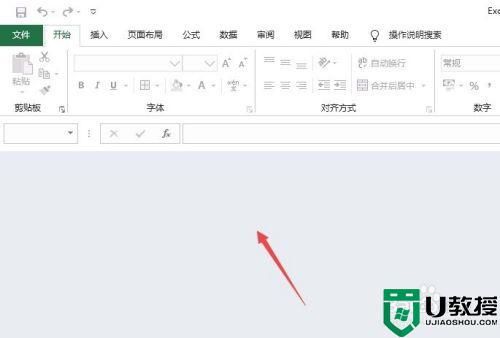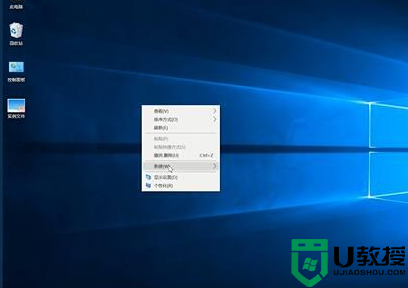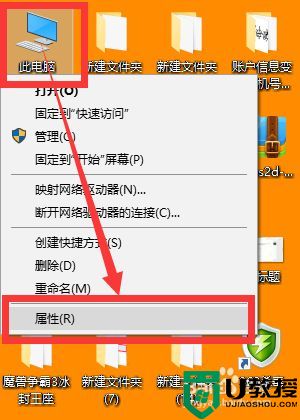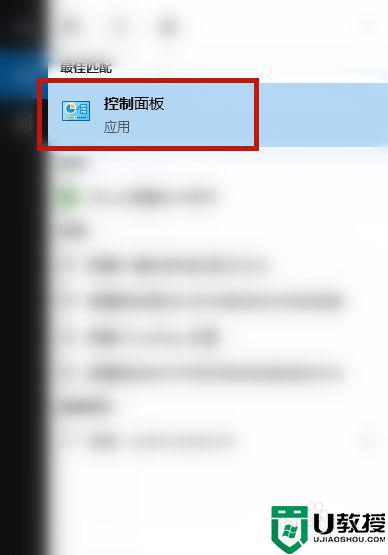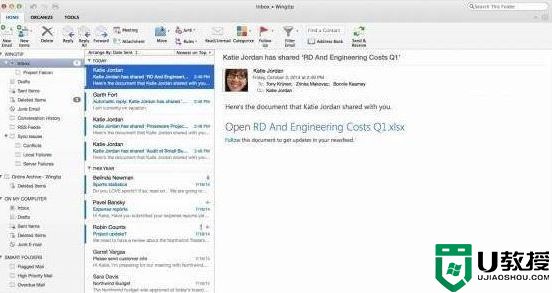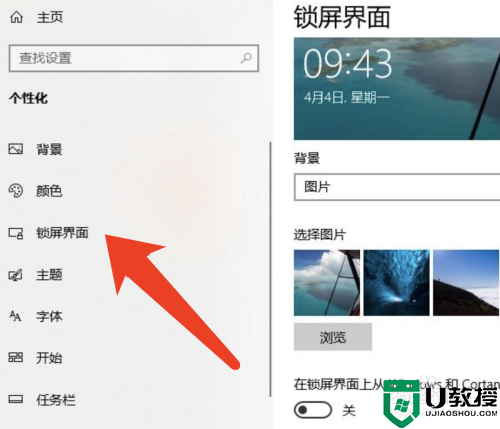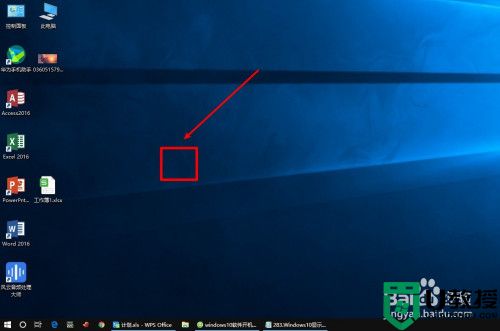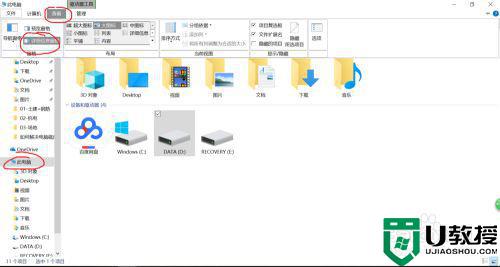win10打开excle不显示内容,拖进去才显示处理方法
时间:2022-01-19作者:xinxin
我们在使用最新版win10电脑办公的时候,常常需要用到一些excle工具来进行数据的整理,因此也会出现一些excle文档的存在,然而每次用户在打开excle文档时却总是不显示内容,只有拖进去才会显示,对此小编在这里就来告诉大家win10打开excle不显示内容,拖进去才显示处理方法。
推荐下载:win10正版旗舰版
具体方法:
1、打开电脑开始--运行(或者ctrl+R)输入regedit打开注册表选择HKEY_CLASSES_ROOT双击:如图
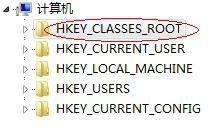
2、找到类似如下图选项
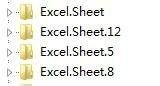
3、点击Excel.Sheet.8,依次选择shell--open--command--(默认)
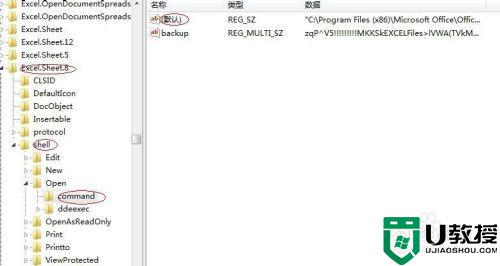
4、右键选择“修改”
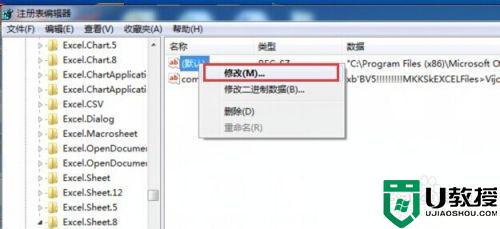
5、会出现数值数据设置的视图,注意数据最后
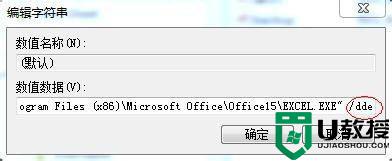
6、将上图数据最后的/dde修改为如下图,其他不变
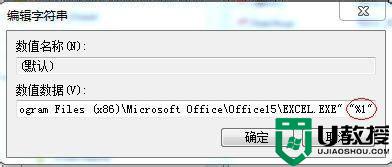
上述就是关于win10打开excle不显示内容,拖进去才显示处理方法了,碰到同样情况的朋友们赶紧参照小编的方法来处理吧,希望能够对大家有所帮助。